游戏键盘(Game Keyboard+)手机版app下载 v6.2.5 安卓最新版
软件介绍
游戏键盘手机版是一款专门为手柄玩家打造的手机虚拟键盘辅助软件,该软件采用了先进的蓝牙连接技术,它允许用户连接硬件手柄与手机,实现虚拟手柄映射,这也就意味着用户可以通过该软件更加方便的通过手表进行游戏的操作,为你带来更好的游戏体验。
游戏键盘安卓最新版该软件提供中文界面,方便中国用户使用,无论是任何手游都可以进行兼容使用,非常方便。
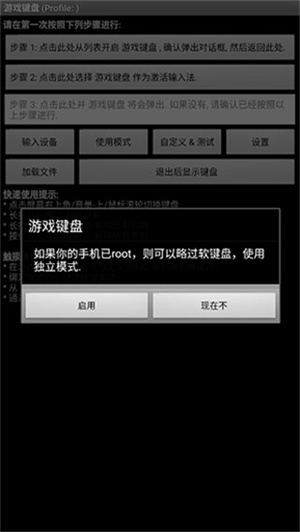
游戏键盘软件特色
1、这款软件的体积小,不占手机内存,整体运行起来也是非常平稳的哦。
2、能够满足所有输入习惯的用户,给用户带来了更多的选择,非常不错。
3、具有非常安全的输入环境,同时保证用户的隐私和信息不会被泄露。
4、用户还能够根据自己的喜好来设置键盘主题,多种风格能够进行选择。
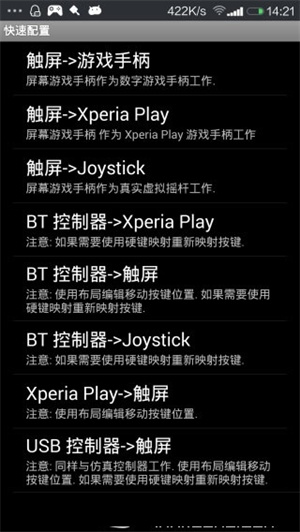
游戏键盘如何使用
1、打开软件,点击"步骤1",在弹出的键盘设置中,找到"gamekeyboard游戏键盘",在后面打钩,然后返回上级界面。
2、长按"步骤2",会弹出来一个输入法选择的窗口,进去选择"游戏键盘"。该项是将手机输入法切换为游戏按键模式。
3、点击"步骤3",测试前两步是否正确,看是否有虚拟的手柄出现,如果出现则表明设置成功,否则检查前两步是否正确和手机Root权限问题。
4、点击"步骤4"进行进一步的设置:
a、在最下面找到"Touchscreen Mode",勾选上。这个选项是用来开启物理按键映射虚拟按键。下面一行小字提示需要重启,将软件重启后继续。
b、找到"布局编辑",点击进去,在"布局编辑模式"和"启用自定义布局"后打上钩。打开这个选项能够自行调整要映射的虚拟手柄的位置。
c、找到"热键",在后面打钩。这个选项是使用音量增大键作为调出虚拟键盘的快捷键。
d、找到"使用蓝牙外接"、"速度加速",在后面打钩。
e、找到"启动硬键",在后面打钩。该选项是用来开启物理按键到虚拟按键的映射。勾选后下面的"硬件映射"变为可点击的,点进去设置物理按键到虚拟按键的自定义映射。比如:点击"映射 1",然后按下手柄按键的上键,在下拉列表中选择需映射的"D-pad Up",设置成功后"映射 1"下方显示"D-pad Up=> D-pad Up"。再点击"映射 2",设置下一个映射,总计10个映射请按下表设置按键映射:
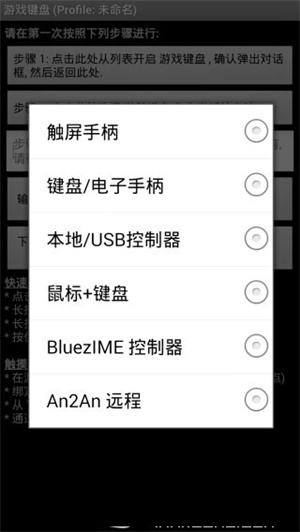
游戏键盘常见问题
1、如何在目标应用程序(例如游戏)中调出游戏键盘?
根据设备、ROM 和目标应用程序,有许多不同的方法可以调用软键盘,例如:
一些应用程序内置了调用软键盘的选项
部分设备支持长按【菜单】键调出软键盘
GameKeyboard 还提供了其他方法,以防上述方法无法使用:
切换到 GameKeyboard Launcher,点击“退出后调出键盘”按钮,然后切换回来
打开“设置->使用热键”然后使用[Vol. Up]/[Mouse Middle] 作为热键
启用“设置->使用热点”,然后点击热点屏幕一角
2、如何在屏幕游戏手柄和 QWERTY 键盘之间切换?
方法 1:将“[Back] Key Action”设置为“Show Action Menu”或“Swap Gamepad/Keyboard”,然后长按[Back] Key。
方法 2:启用“向左/向右滑动操作”,然后在虚拟游戏手柄上执行水平滑动。
方法 3:使用“Button Mappings”/“Hardkey Mappings”绑定一个虚拟/物理按键到“[S] Swap Gamepad/Keyboard”,然后点击对应的按键。
方法 4:从 GameKeyboard Launcher 启用“使用模式 -> 显示 Qwerty”,然后它将默认显示 Qwerty 而不是 Gamepad。










